Cara Nonaktifkan SMBv1 dan Lindungi PC Windows Anda Dari Serangan

Epidemi WannaCry dan Petya ransomware keduanya menyebar menggunakan kelemahan pada protokol SMBv1 kuno, yang Windows masih aktifkan secara default (untuk beberapa alasan konyol). Apakah Anda menggunakan Windows 10, 8, atau 7, Anda harus memastikan SMBv1 dinonaktifkan pada PC Anda.
Apa itu SMBv1, dan Mengapa Diaktifkan Secara Default?
SMBv1 adalah versi lama dari protokol Blok Pesan Server yang digunakan Windows untuk berbagi file di jaringan lokal. Itu telah digantikan oleh SMBv2 dan SMBv3. Anda dapat membiarkan versi 2 dan 3 diaktifkan - mereka aman.
Protokol SMBv1 yang lebih lama hanya diaktifkan karena ada beberapa aplikasi lama yang belum diperbarui untuk menggunakan SMBv2 atau SMBv3. Microsoft memelihara daftar aplikasi yang masih membutuhkan SMBv1 di sini.
Jika Anda tidak menggunakan salah satu dari aplikasi ini - dan Anda mungkin tidak - Anda harus menonaktifkan SMBv1 pada PC Windows Anda untuk membantu melindunginya dari serangan di masa depan pada protokol SMBv1 yang rentan. Bahkan Microsoft merekomendasikan untuk menonaktifkan protokol ini kecuali Anda membutuhkannya.
Cara Nonaktifkan SMBv1 pada Windows 10 atau 8
Microsoft akan menonaktifkan SMBv1 secara default dimulai dengan Pembaruan Musim Gugur Pencipta Windows 10. Sayangnya, butuh epidemi ransomware besar untuk mendorong Microsoft untuk melakukan perubahan ini, tetapi lebih baik terlambat daripada tidak pernah, benar?
Sementara itu, SMBv1 mudah dinonaktifkan di Windows 10 atau 8. Buka Control Panel> Program> Aktifkan atau nonaktifkan fitur Windows. Anda juga dapat membuka menu Start, ketik "Fitur" ke dalam kotak pencarian, dan klik pintasan "Aktifkan atau nonaktifkan fitur Windows".
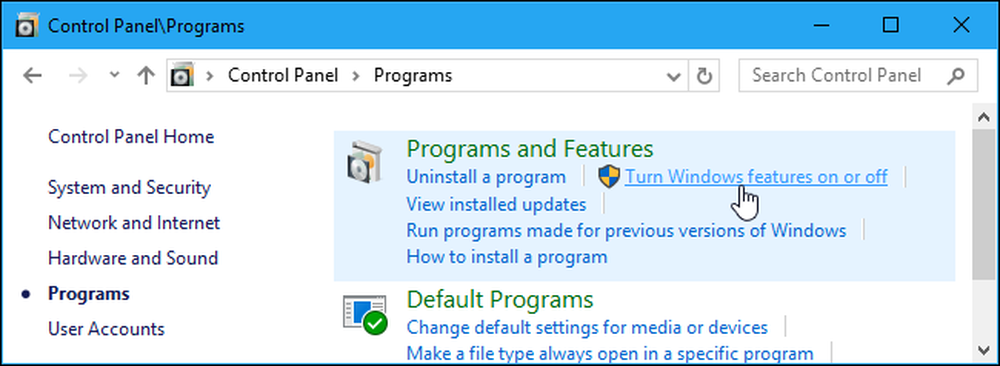
Gulir daftar dan temukan opsi "Dukungan Berbagi File SMB 1.0 / CIFS". Hapus centang untuk menonaktifkan fitur ini dan klik "OK".
Anda akan diminta untuk me-restart PC Anda setelah melakukan perubahan ini.

Cara Nonaktifkan SMBv1 pada Windows 7 dengan Mengedit Registri
Pada Windows 7, Anda harus mengedit registri Windows untuk menonaktifkan protokol SMBv1.
Peringatan standar: Editor Registri adalah alat yang ampuh dan menyalahgunakannya dapat membuat sistem Anda tidak stabil atau bahkan tidak dapat dioperasikan. Ini adalah retasan yang cukup sederhana dan selama Anda mematuhi instruksinya, Anda seharusnya tidak memiliki masalah. Yang mengatakan, jika Anda belum pernah bekerja dengannya, pertimbangkan membaca tentang cara menggunakan Editor Registri sebelum Anda memulai. Dan pasti buat cadangan Registri (dan komputer Anda!) Sebelum melakukan perubahan.
Untuk memulai, buka Registry Editor dengan menekan Start dan ketikkan "regedit." Tekan Enter untuk membuka Registry Editor dan berikan izin untuk membuat perubahan pada PC Anda.

Di Penyunting Registri, gunakan bilah sisi kiri untuk menavigasi ke kunci berikut:
HKEY_LOCAL_MACHINE \ SYSTEM \ CurrentControlSet \ Services \ LanmanServer \ Parameter
Selanjutnya, Anda akan membuat nilai baru di dalam Parameter subkunci. Klik kanan menu Parameter kunci dan pilih Baru> Nilai DWORD (32-bit).
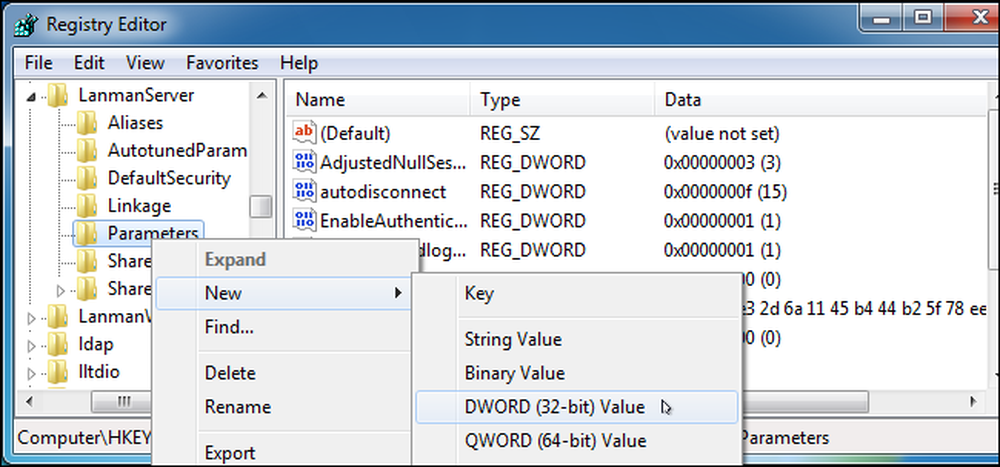
Beri nama nilai baru SMB1 .
DWORD akan dibuat dengan nilai "0", dan itu sempurna. "0" berarti SMBv1 dinonaktifkan. Anda tidak perlu mengedit nilai setelah membuatnya.
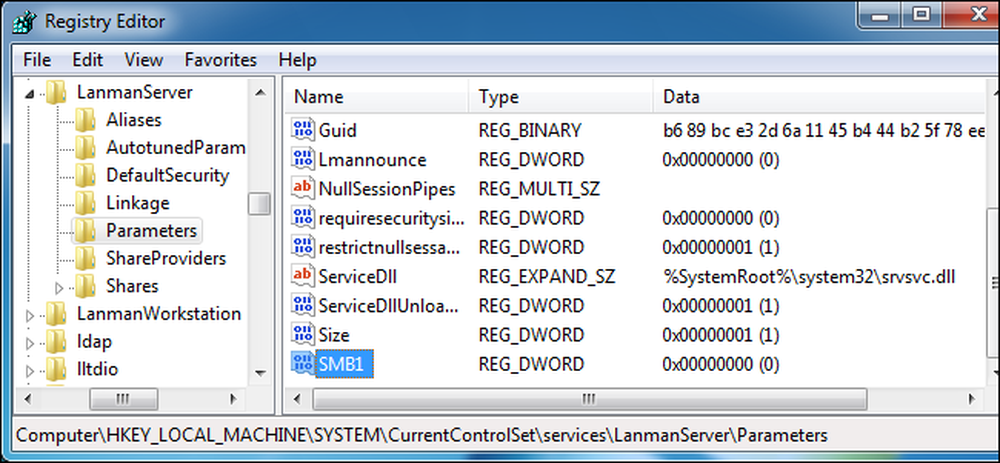
Anda sekarang dapat menutup editor registri. Anda juga perlu me-restart PC Anda sebelum perubahan diterapkan. Jika Anda ingin membatalkan perubahan, kembalilah ke sini dan hapus SMB1 nilai.
Unduh Peretas Registri Sekali Klik Kami
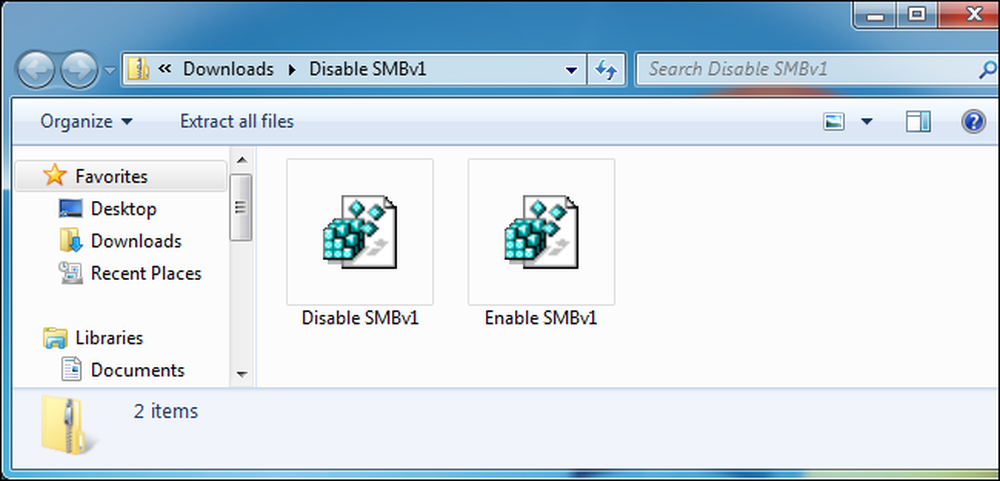
Jika Anda tidak ingin mengedit sendiri registri di Windows 7, kami telah membuat dua peretas registri yang dapat diunduh yang dapat Anda gunakan. Satu hack menonaktifkan SMB1 dan yang lainnya mengaktifkannya kembali. Keduanya termasuk dalam file ZIP berikut. Klik dua kali yang Anda ingin gunakan, klik melalui prompt, dan kemudian restart komputer Anda.
Nonaktifkan SMBv1 Hacks
Peretasan ini hanya melakukan hal yang sama seperti yang kami sarankan di atas. Yang pertama menciptakan kunci SMB1 dengan nilai 0, dan yang kedua menghapus kunci SMB1. Dengan ini atau peretasan registri lainnya, Anda selalu dapat mengeklik kanan file .reg dan memilih "Edit" untuk membukanya di Notepad dan melihat apa yang akan berubah..
Jika Anda menikmati bermain dengan Registry, ada baiknya luangkan waktu untuk mempelajari cara membuat Registry hacks Anda sendiri.
Informasi Lebih Lanjut Tentang Menonaktifkan SMBv1
Trik di atas ideal untuk menonaktifkan SMBv1 pada satu PC, tetapi tidak di seluruh jaringan. Baca dokumentasi resmi Microsoft untuk informasi lebih lanjut tentang skenario lain. Misalnya, dokumentasi Microsoft merekomendasikan untuk meluncurkan perubahan registri di atas menggunakan Kebijakan Grup jika Anda ingin menonaktifkan SMB1 pada jaringan mesin Windows 7.




